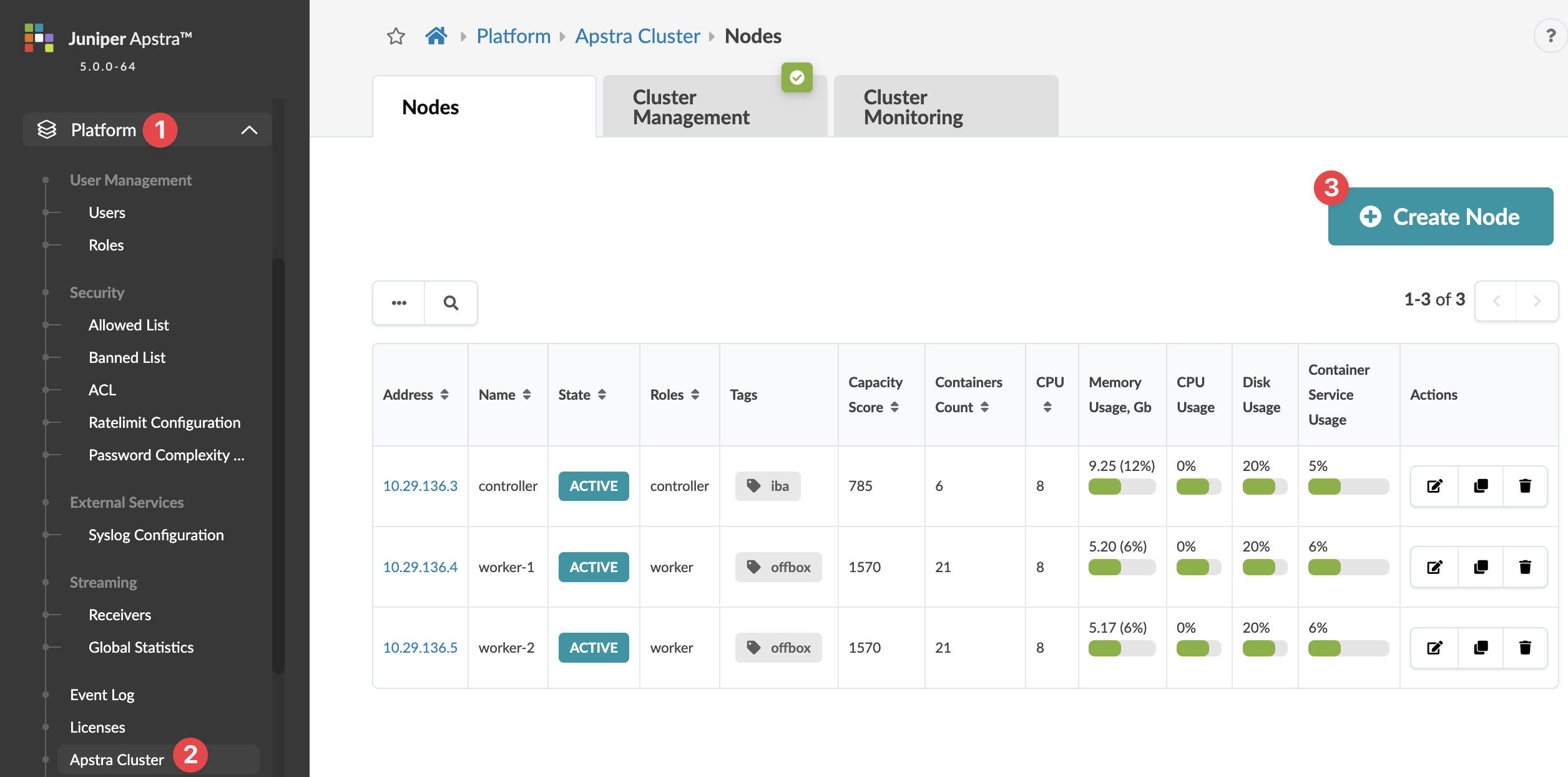이 페이지 내용
Apstra 클러스터 노드
노드 개요
Apstra 컨트롤러는 클러스터 관리자 역할을 합니다. 기본 Apstra 컨트롤러 VM에 작업자 VM을 추가하면 sysDB를 통해 Apstra 서버 VM에 등록됩니다. VM에 대한 팩트(예: 코어/메모리/디스크 구성 및 사용량)를 수집하고 로컬 VM 컨테이너를 시작합니다. Apstra 컨트롤러 VM은 REST API 요청에 반응하고, 클러스터에 가입하거나 탈퇴하도록 작업자 VM을 구성하고, 클러스터 전체 런타임 정보를 추적합니다. 또한 컨테이너 구성 엔터티에 반응하고 작업자 VM에 예약합니다.
Apstra VM 노드에는 다음과 같은 세부 정보가 포함됩니다.
| 이름 | 설명 |
|---|---|
| 주소 | VM의 IP 주소 또는 FQDN(정규화된 도메인 이름) |
| 이름 | 컨트롤러(기본 Apstra 컨트롤러 노드) 또는 작업자 - iba(작업자 노드)와 같은 Apstra VM 이름 |
| 상태 | ACTIVE(활성), MISSING(누락) 또는 FAILED(실패) |
| 역할 | 컨트롤러 또는 작업자 |
| 태그 | 추가하는 컨트롤러 노드와 모든 작업자 노드에는 기본적으로 및 offbox태그 iba 가 지정됩니다. 이러한 태그 중 하나 또는 둘 다를 삭제하거나 이러한 태그 중 하나 또는 둘 모두가 있는 작업자 노드를 삭제하면 해당 노드의 모든 IBA 및/또는 오프박스 컨테이너가 해당 태그가 있는 VM으로 자동으로 이동합니다. 삭제하려는 태그가 있는 다른 노드가 있는지 또는 태그 또는 노드를 삭제할 때 컨테이너가 삭제되는지 확인합니다. |
| 용량 점수 | Apstra는 사용 가능한 노드의 클러스터 전체에서 새 컨테이너의 로드 밸런싱을 위해 용량 점수를 사용합니다. 할당된 메모리를 기반으로 각 컨테이너의 구성된 애플리케이션 가중치와 관련하여 계산됩니다. 예제 계산 - VM에 할당된 64GB의 메모리 및 오프박스 에이전트에 대해 구성된 500MB의 애플리케이션 가중치:
용량 점수는 VM에 할당된 메모리가 변경되거나 애플리케이션 가중치가 변경되는 경우에만 변경됩니다. |
| 컨테이너 수 | 컨테이너 개수 |
| 중앙 처리 유닛 | CPU 개수 |
| 오류 | 해당되는 경우. 오류의 예는 에이전트가 충돌하여 에이전트 프로세스가 다시 시작된 경우입니다. |
| 사용법* |
|
| 컨테이너 | 노드에서 실행 중인 컨테이너 및 각 컨테이너가 사용하는 리소스 |
| 사용자 이름/비밀번호 | Apstra Server VM SSH 사용자 이름/암호 로그인 자격 증명 |
* 메모리 사용률이 80%를 초과하면 모든 GUI 페이지 상단에 경고 메시지가 나타납니다. 이를 통해 심각한 리소스 부족을 피하기 위해 디스크 공간 및/또는 메모리를 곧 확보하거나 추가해야 함을 알 수 있습니다.

메모리 사용률이 90%를 초과하면 모든 GUI 페이지의 맨 위에 중요한 메시지가 나타납니다. 패브릭을 더 이상 변경하기 전에 문제가 있는 파일 시스템에 디스크 공간을 추가하거나 필요에 따라 메모리를 추가하여 부족 문제를 해결해야 합니다. 자세한 내용을 보려면 링크를 클릭하여 Apstra 클러스터 관리 로 이동할 수 있습니다.
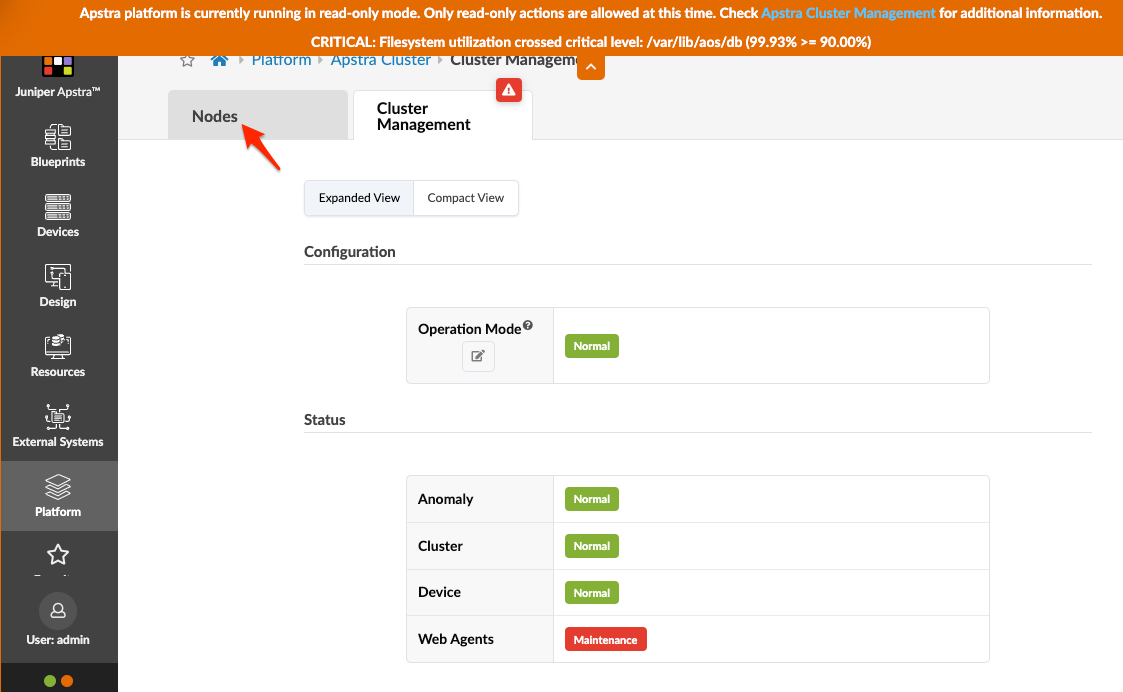
노드 탭을 클릭한 다음 컨트롤러의 IP 주소를 클릭하여 자세한 내용을 확인합니다.
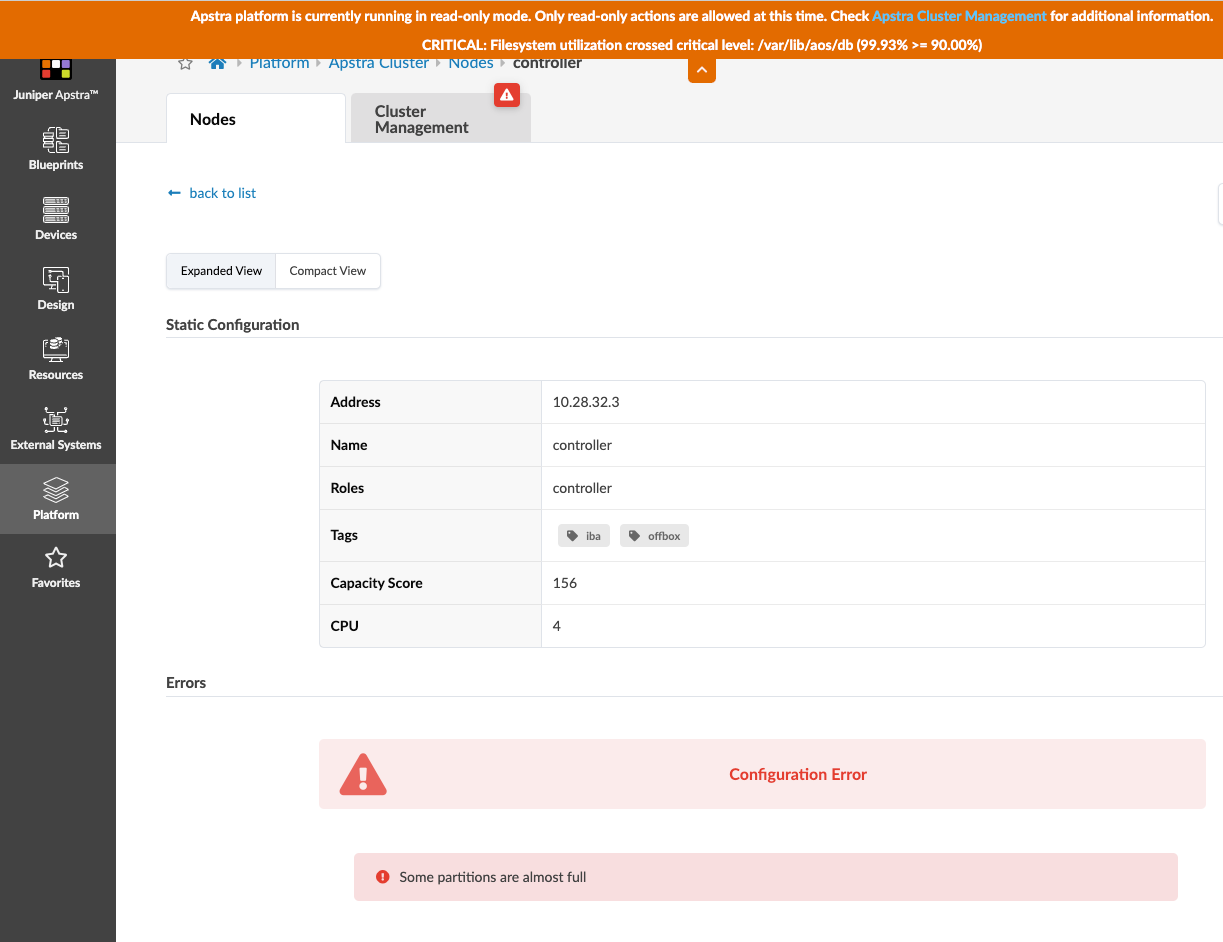
사용량을 보려면 아래로 스크롤하십시오.
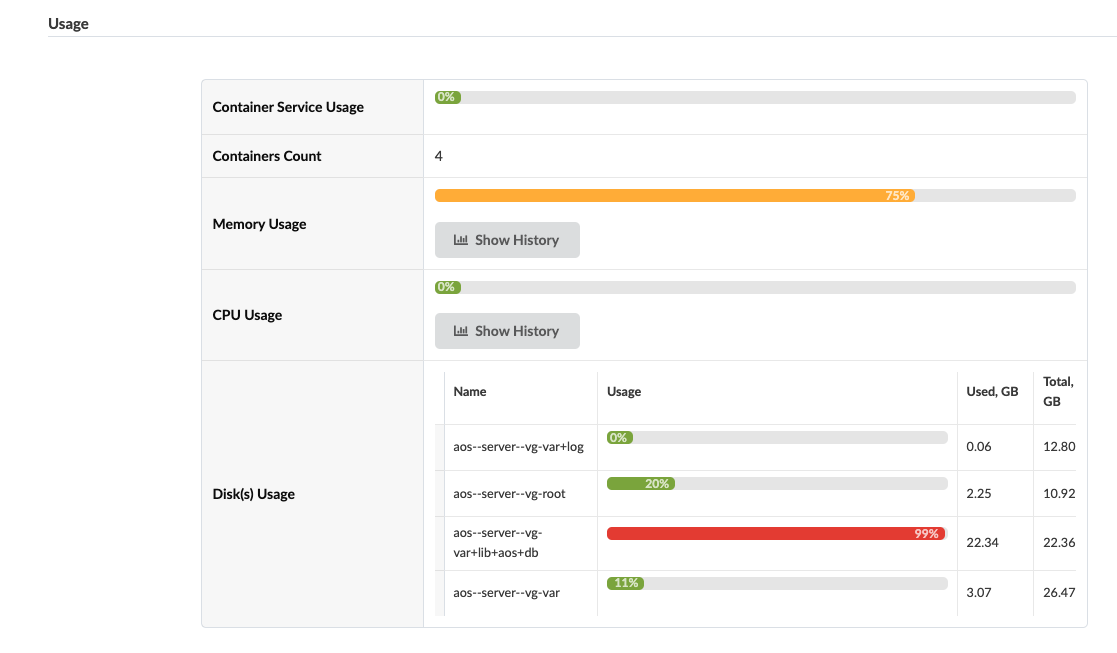
리소스 복구에 대한 몇 가지 제안 사항은 다음과 같습니다.
-
컨트롤러 VM에서 iba 태그를 제거하여 IBA 단위가 작업자 노드로 다시 예약되도록 하여 메모리와 디스크 공간 사용량을 모두 줄입니다.
-
작업자 노드를 생성하여 IBA 유닛 및/또는 오프박스 디바이스 에이전트에 대한 부하를 분산합니다.
경고 및 위험 메시지를 트리거하는 기본 임계값을 변경할 수 있습니다. Apstra 서버 구성 파일(/etc/aos/aos.conf)에서 및/또는 system_operation_memory_thresholds에 대한 system_operation_filesystem_thresholds 옵션을 변경합니다. 그런 다음 SIGHUP를 ClusterManager 에이전트로 보냅니다. 파일 시스템별로 디스크 공간 사용률 임계값을 설정할 수 있습니다. 예를 들어 MainSysdb의 지속성 파일 및 Time Voyager 수정 버전이 포함된 항목을 더 보수 /var/lib/aos/db 적으로 사용할 수 있으므로 더 낮은 사용량 임계값(예: 85%)을 넘으면 읽기 전용 모드가 트리거됩니다.
Apstra VM에 액세스하려면 왼쪽 탐색 메뉴에서 플랫폼 > Apstra 클러스터로 이동합니다. 노드 주소를 클릭하면 세부 정보를 볼 수 있습니다. Apstra 노드를 생성, 복제, 편집 및 삭제할 수 있습니다. 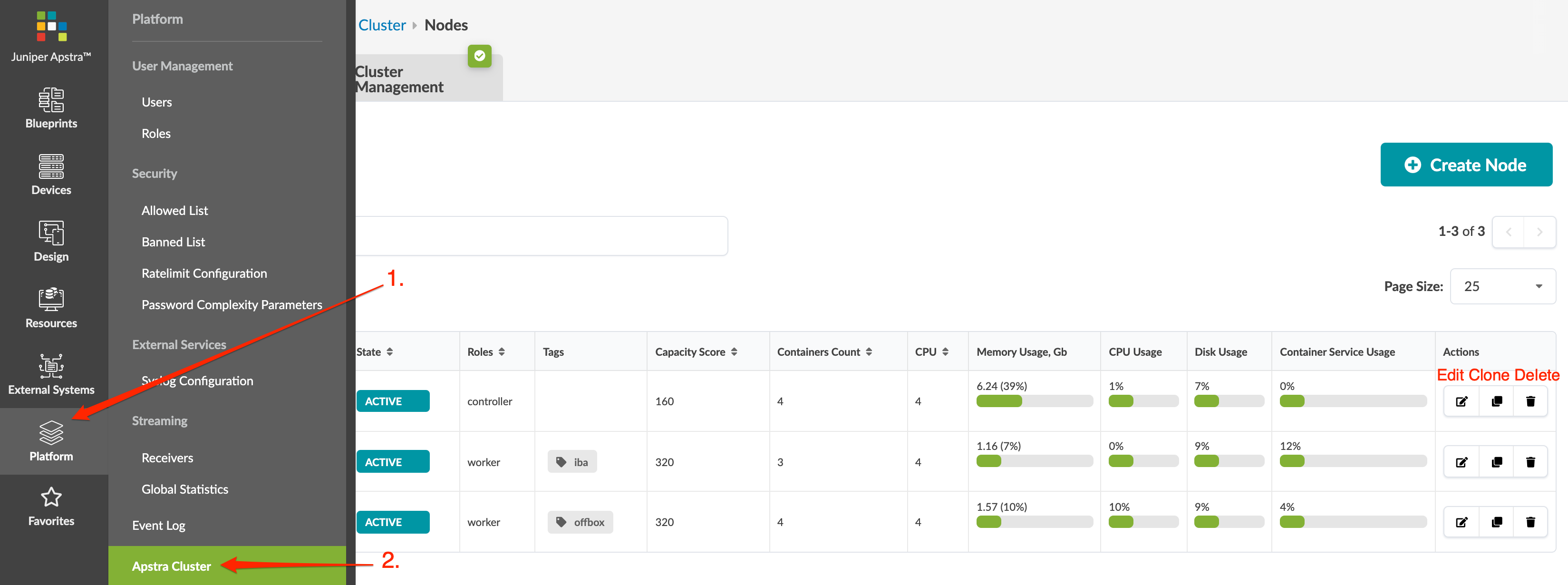
모든 페이지의 왼쪽 하단 섹션에서 플랫폼 상태를 지속적으로 볼 수 있습니다. 녹색은 활성 상태를 나타냅니다. 빨간색은 에이전트 누락, 디스크가 읽기 전용 모드이거나 에이전트 재부팅 중(에이전트가 재부팅된 후 상태가 활성으로 돌아옴)과 같은 문제를 나타냅니다. IBA 서비스 또는 오프박스 에이전트 가 녹색이면 모든 컨테이너가 시작됩니다. 그 중 하나가 빨간색이면 하나 이상의 컨테이너가 실패한 것입니다. 아무 페이지에서나 점 중 하나를 클릭한 다음 섹션을 클릭하여 자세한 내용을 확인하십시오. 컨트롤러, IBA 서비스 및 오프박스 에이전트 를 클릭하면 모두 노드 세부 정보로 이동합니다.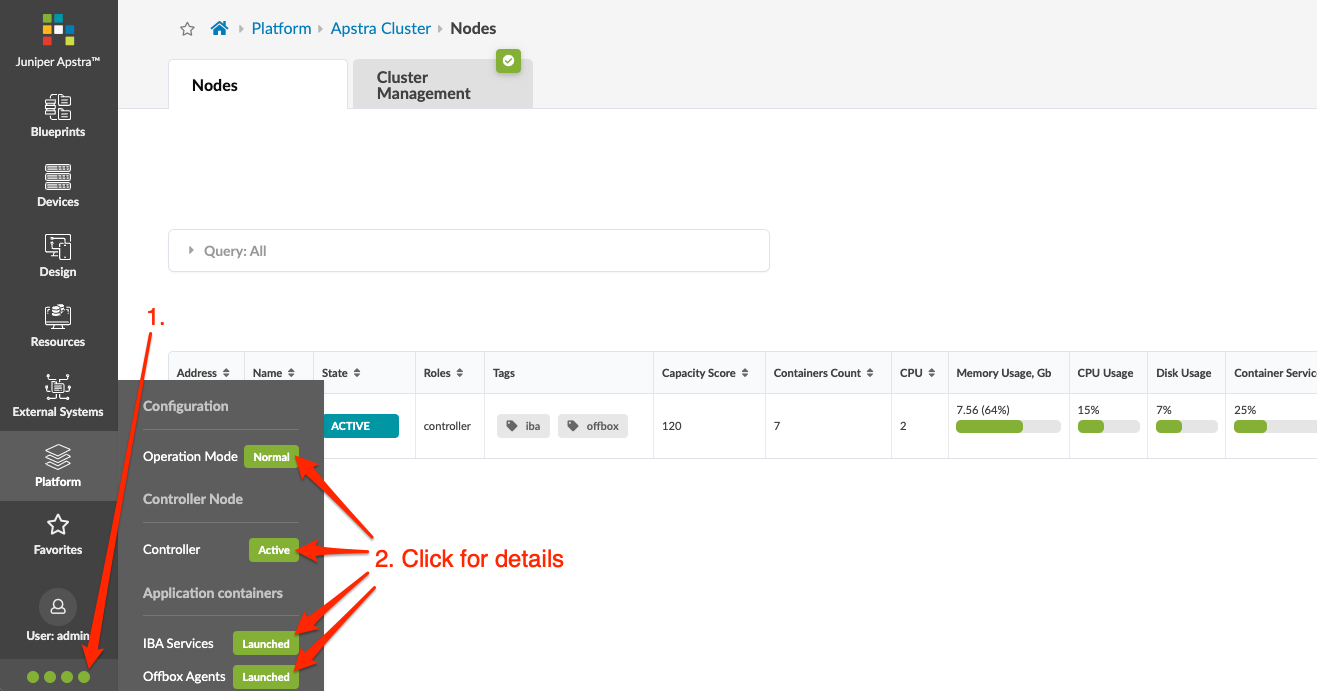
Apstra 노드 생성
Apstra 노드 편집
Apstra 노드 삭제
및/또는 offbox 태그를 포함하는 iba 노드를 삭제하면 IBA 및/또는 오프박스 컨테이너(해당하는 경우)가 해당 태그가 있는 다른 노드로 이동됩니다. 클러스터에 해당 태그가 있는 다른 노드가 있는지 확인하십시오. 그렇지 않으면 컨테이너가 이동되지 않고 삭제됩니다.
컨테이너가 삭제되지 않도록 하려면 클러스터의 다른 노드에 동일한 태그가 없는 한 및/또는 offbox 태그가 있는 iba 노드를 삭제하지 마세요.
- 테이블 보기(Platform > Apstra Cluster) 또는 세부 정보 보기에서 Apstra VM의 삭제 버튼을 클릭하여 삭제합니다.
- Delete(삭제)를 클릭하여 Apstra VM을 삭제합니다.